Cómo pegar como valores en Excel 2013
Última actualización: 19 de enero de 2017
¿Alguna vez has necesitado copiar valores de celda, no fórmulas? Puede ser frustrante cuando descubre que necesita una forma de copiar y pegar solo valores de celda en Excel, en lugar de la fórmula que está haciendo que se muestren esos valores. Cuando usa fórmulas en Excel 2013 para calcular valores que luego llenan las celdas, esos valores se almacenan técnicamente como fórmulas que podrían estar haciendo referencia a otras celdas.
Esto es útil en la hoja de cálculo original, pero se vuelve complicado si intenta pegar esas celdas en otro libro de trabajo, hoja de trabajo o un tipo diferente de documento. Por lo general, esto resultará en algo como la imagen que se muestra a continuación:

Una forma sencilla de solucionar esto es copiar los valores de las fórmulas y luego pegarlas nuevamente en sus mismas celdas que los valores. Una vez hecho esto, los valores de las celdas son simplemente números y se pueden copiar fácilmente a la ubicación que sea necesaria. Sin embargo, si desea mantener intactas las fórmulas originales, puede optar por copiar las celdas originales, luego use la opción Pegar valores cuando pegue los datos copiados en celdas separadas o en una hoja de trabajo separada.
Cómo pegar como valores en Excel 2013
Tenga en cuenta que el uso de este método le proporcionará la opción de sobrescribir sus fórmulas originales con los valores que ha copiado o seleccionar una celda diferente en la que desea pegar los valores de las celdas copiadas.
Paso 1: abre tu hoja de cálculo en Excel 2013.
Paso 2: use el mouse para seleccionar las celdas que contienen los valores de fórmula que desea pegar en un documento diferente. Tenga en cuenta que la barra de fórmulas muestra la fórmula, no el valor de la celda.
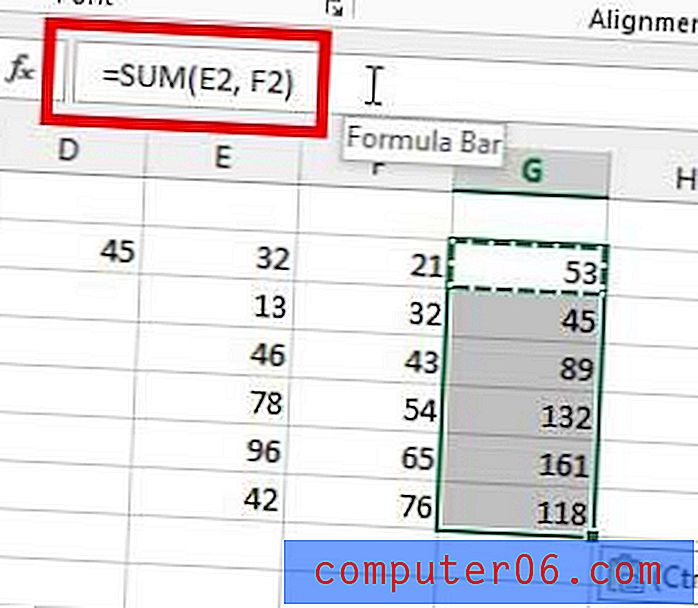
Paso 3: Presione Ctrl + C en su teclado para copiar las celdas seleccionadas.
Paso 3b (opcional): seleccione la celda donde desea pegar los valores de las celdas, en lugar de sus fórmulas. Si ha copiado datos de varias celdas, Excel pegará la celda copiada superior en la celda que seleccione, luego completará las celdas debajo de ella. Si omite este paso y deja seleccionadas las celdas copiadas originalmente, al completar el resto de esta guía pegará los valores en sus celdas originales, lo que eliminará la fórmula original.
Paso 4: haz clic en la pestaña Inicio en la parte superior de la ventana.
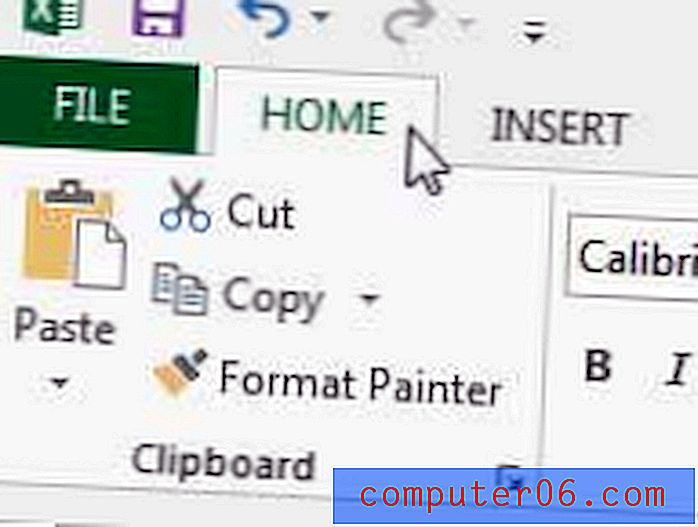
Paso 5: haga clic en Pegar en la sección Portapapeles de la cinta de opciones, luego haga clic en la opción Valores .
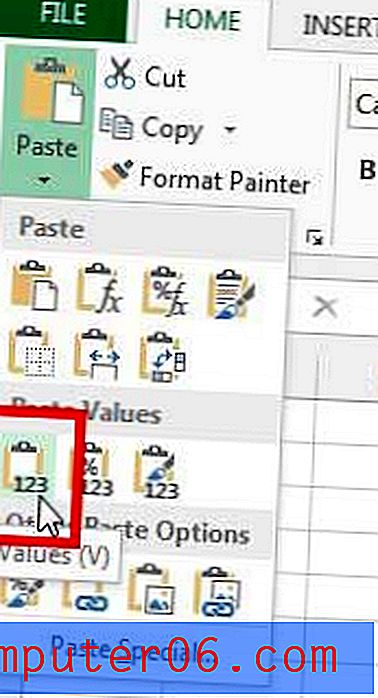
Tenga en cuenta que el valor en la barra de fórmulas ahora muestra el valor numérico en lugar de la fórmula. Estas celdas ahora se pueden copiar y pegar libremente desde su ubicación actual a otro documento.
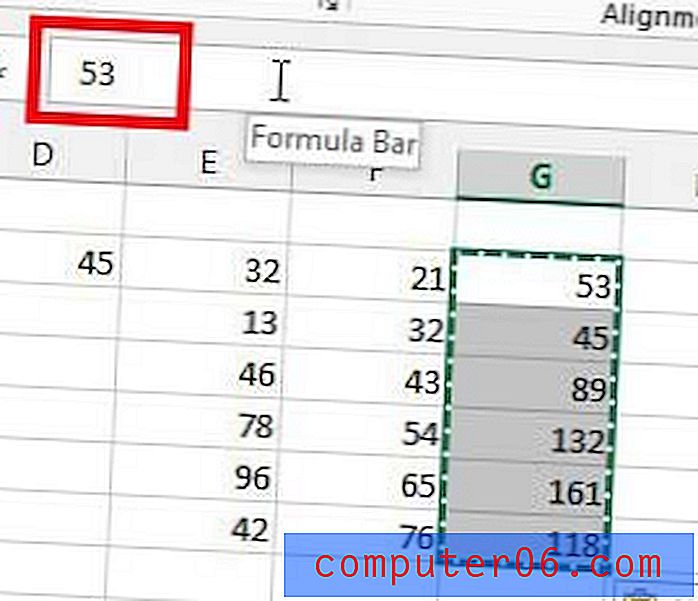
Resumen: cómo pegar como valores en Excel 2013
- Seleccione las celdas para copiar.
- Presione Ctrl + C en su teclado para copiar las celdas.
- Seleccione la ubicación donde desea pegar los valores.
- Haga clic en la pestaña Inicio en la parte superior de la ventana.
- Haga clic en la flecha debajo de Pegar, luego haga clic en la opción Valores .
¿Tiene una suscripción a Netflix, Hulu Plus o Amazon Prime y ha estado buscando la manera de ver esos videos en su televisor? El Roku 3 puede hacer esto, así como proporcionar acceso a muchos otros contenidos. Compruébelo en Amazon para precios y comentarios.
Aprenda a imprimir la fila superior en cada página en Excel 2013 para que sus hojas de cálculo impresas sean más fáciles de entender.



